Jak ušetřit baterii MacBooku pomocí úsporného režimu Google Chrome
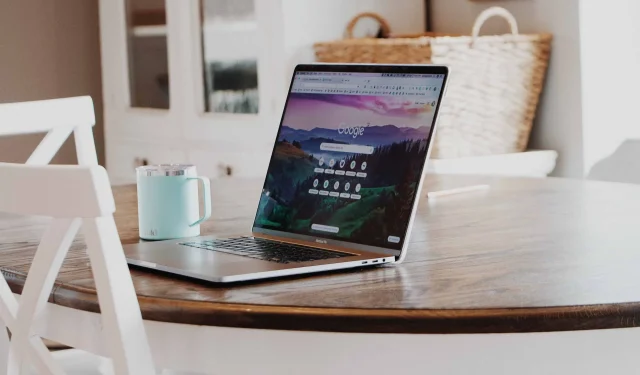
Díky novému úspornému režimu Google Chrome by měl populární prohlížeč přestat být notoricky známým vybíječem baterie.
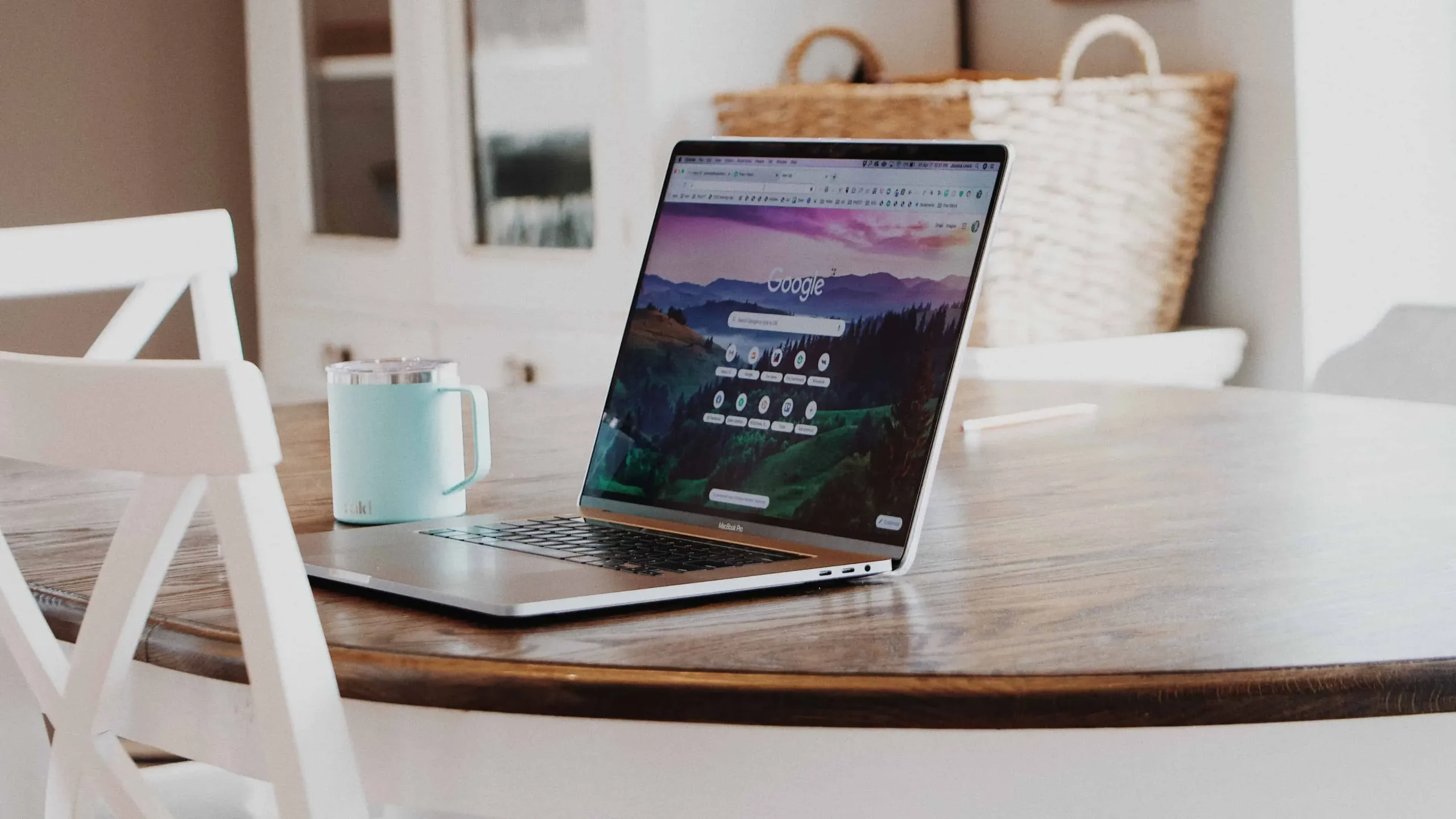
Google již delší dobu testuje novou funkci pro svůj desktopový prohlížeč Chrome s názvem Energy Saver, která má šetřit baterii. Prohlížeč Google je notoricky známý žrout, zejména na macOS, takže je přirozené, že lidé chtějí využít jakoukoli funkci pro úsporu baterie v aplikaci.
S novým režimem úspory energie Chrome ušetří energii baterie tím, že zpomalí pořizování snímků a další úkoly na pozadí a také omezí vizuální efekty a animace. Sledujte nás a zjistěte, jak povolit nový úsporný režim v aktuální verzi Chromu a otestovat jej před vydáním.
Jak povolit režim úspory energie v prohlížeči Google Chrome
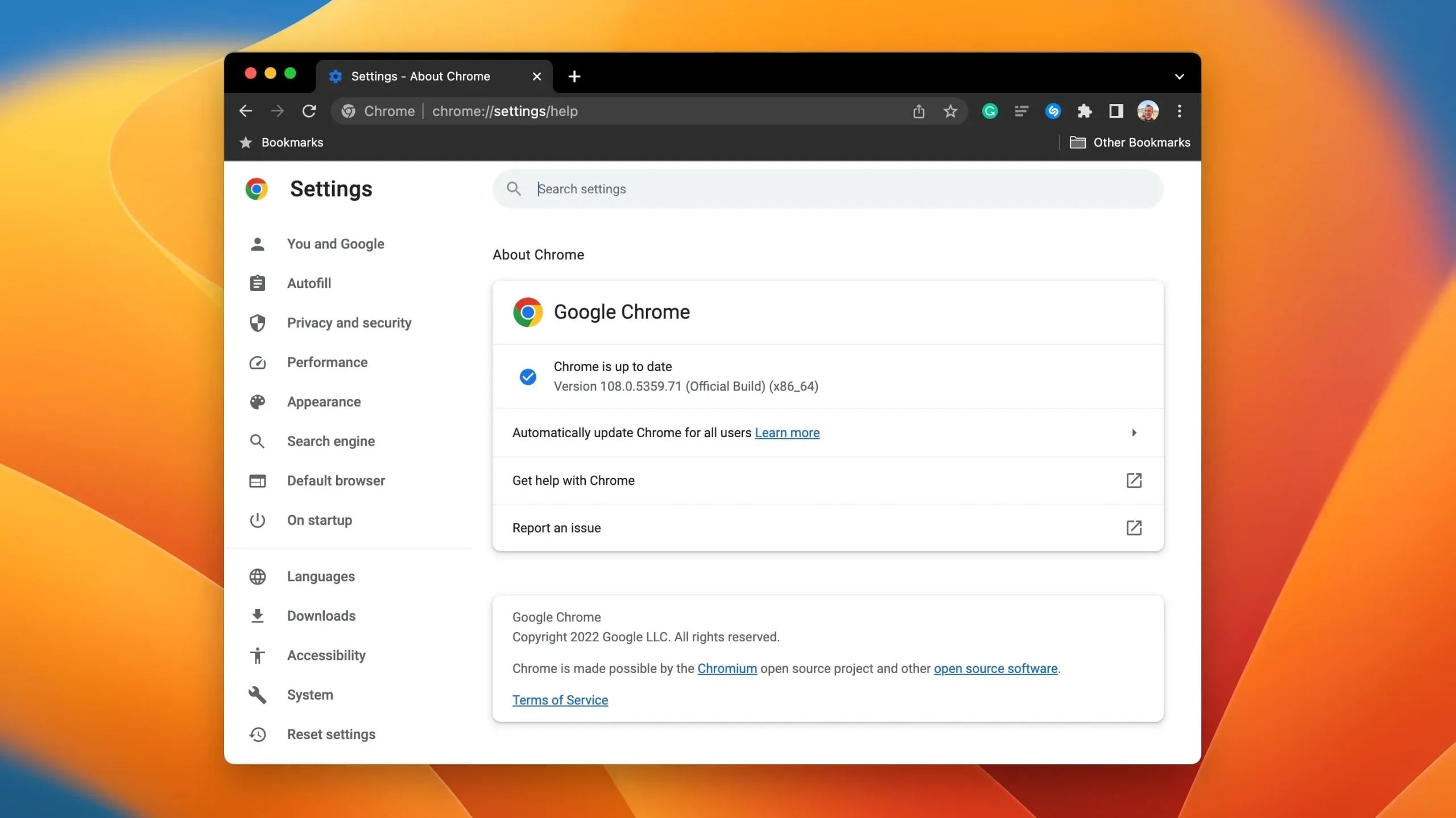
Toto je v současné době experimentální funkce v Chrome 108 pro macOS, Windows, Linux a Chromebook a byla vydána v úterý 29. listopadu. Chcete-li zkontrolovat číslo aktuální verze, vyberte v nabídce Chrome možnost „O Google Chrome“.
Číslo aktuální verze je zobrazeno pod záhlavím Google Chrome. Pokud vaše kopie Chromu není aktuální, zobrazí se na této obrazovce zpráva, že se aktualizace stahuje. Chrome si můžete stáhnout z google.com/chrome .
Poté, co Chrome stáhne aktualizaci, dokončete instalaci kliknutím na Restartovat, nebo ne nyní, pokud ji chcete nainstalovat při příštím restartu Chrome (naše samostatná příručka vysvětluje, jak ručně aktualizovat Chrome na Windows a dalších platformách).
Pokud je spuštěna nejnovější verze Chromu, musíte povolit speciální příznak, abyste povolili režim úspory energie. Do adresního řádku Chrome zadejte následující a stiskněte Enter:
chrome://flags/# k dispozici režim spořiče baterie
Na obrazovce Experimenty klepněte na nabídku vedle položky „Povolit funkci úsporného režimu baterie“ v Nastavení a vyberte „Povoleno“ a poté klepněte na „Restartovat“, aby se změny projevily.
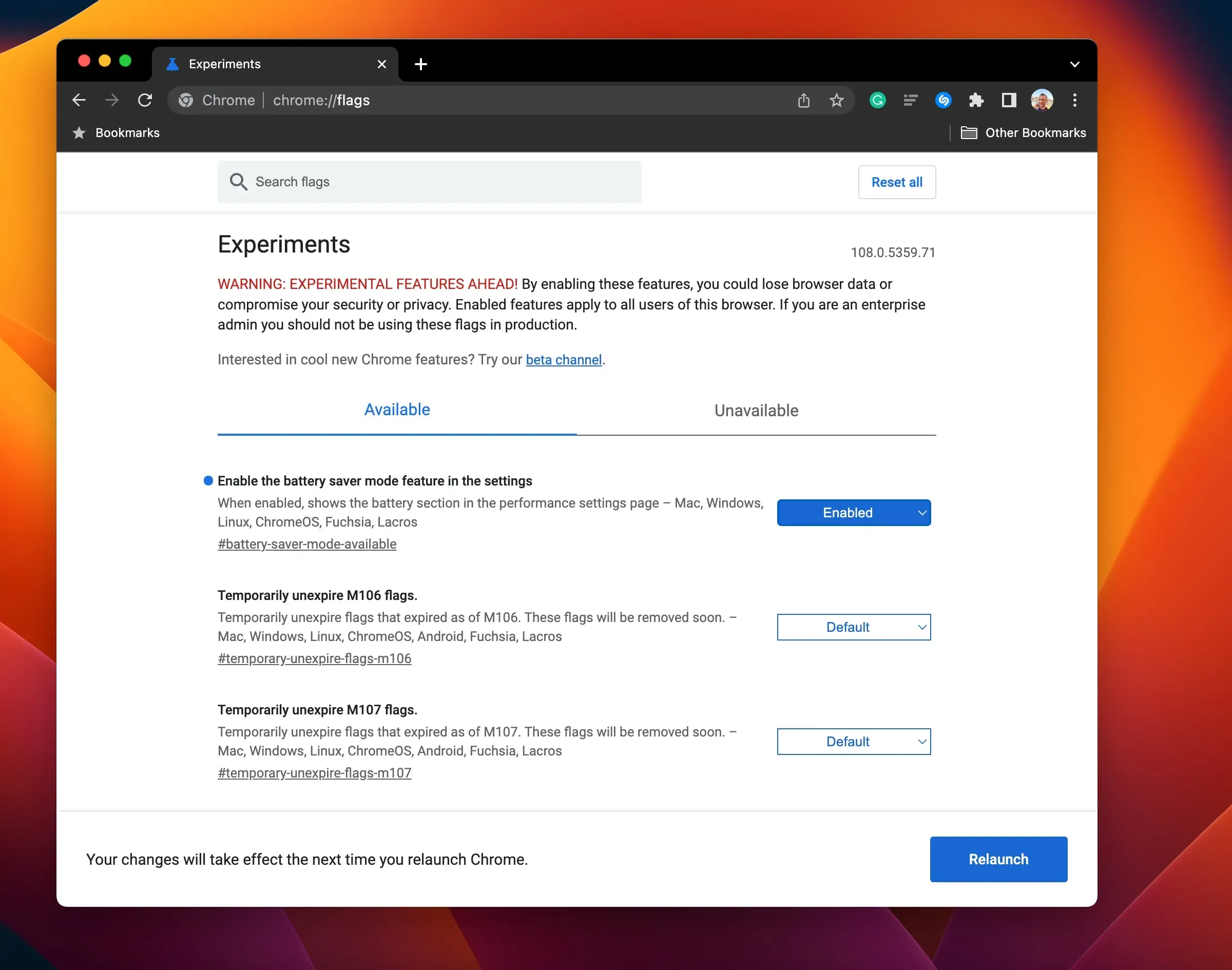
Vezměte prosím na vědomí prohlášení společnosti Google:
VAROVÁNÍ: EXPERIMENTÁLNÍ PŘÍLEŽITOSTI ČEKÁ! Povolením těchto funkcí můžete ztratit data o prohlížení nebo ohrozit své zabezpečení nebo soukromí. Povolené funkce se vztahují na všechny uživatele tohoto prohlížeče. Pokud jste podnikový administrátor, neměli byste tyto příznaky používat v produkčním prostředí.
Nyní přejděte do nastavení Chrome a vyberte, kdy bude funkce úspory energie aktivována.
Jak spravovat režim úspory energie v prohlížeči Google Chrome
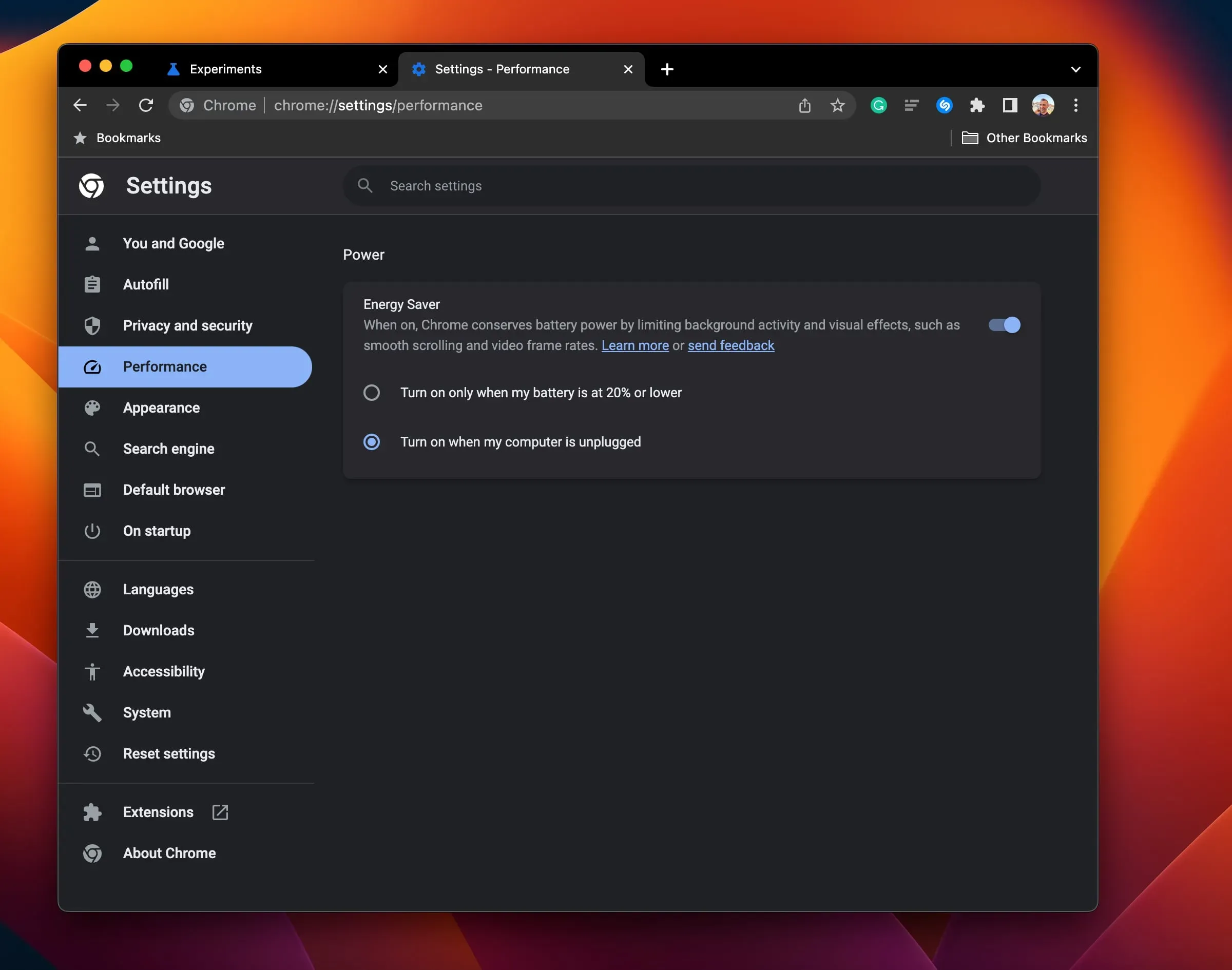
Když je v chrome://flags povolen spořič energie, v nastavení Chromu se zobrazí sekce „Výkon“, kde můžete funkci spořiče povolit nebo zakázat, jak chcete.
- Otevřete Chrome na počítači.
- Klikněte na nabídku „Více“ se třemi tečkami v pravém horním rohu a poté vyberte „Nastavení“.
- Klikněte na „Výkon“ na levé straně nastavení Chrome.
- Zapněte nebo vypněte úsporu energie a poté vyberte požadovanou možnost:
Na výběr jsou dvě nastavení:
- Zapnout pouze při nabití baterie 20 % nebo méně: Tuto možnost vyberte, chcete-li využívat Chrome naplno na zařízeních s dlouhou výdrží baterie, jako jsou notebooky Apple Silicon.
- Povolit, když je počítač offline: Pokud je toto nastavení povoleno, budou mít největší prospěch starší notebooky Mac.
Když je zapnutý úsporný režim, Chrome bude šetřit energii baterie „omezením aktivity na pozadí a vizuálních efektů, jako je plynulé posouvání a snímková frekvence videa,“ píše se v popisu funkce. V důsledku toho si můžete všimnout změn ve výkonu her a videí, varuje dokument podpory Google .
Prohlížeč automaticky přejde do úsporného režimu, kdykoli je váš MacBook napájen z baterie nebo je baterie po odpojení vybitá.
Kdy Google spustí spořič energie Chrome?
Google testuje režim úspory energie několik týdnů, ale společnost neuvedla, kdy bude funkce připravena na hlavní vysílací čas. Vzhledem k tomu, že se již jedná o experimentální funkci v Chrome 108, měla by se úspora energie brzy stát oficiální funkcí Chrome s vlastním přepínačem v rozhraní nastavení.
Sledujte tento prostor, protože vás budeme určitě informovat, až Google oficiálně oznámí úsporu energie jako dodávanou funkci Chromu. Mezitím se podívejte na více než 40 tipů, jak ušetřit baterii na notebooku Mac.



Napsat komentář